Képernyő billentyűzet ablakok

Képzeld el ezt a helyzetet, akkor sürgősen el kell nyomtatni szöveget, és a billentyűzetet a számítógép valamilyen okból nem működik. Hogyan lehet ebben az esetben? A legmegfelelőbb megoldás az lenne, a következő -, hogy elbírja a hibás billentyűzet javítás vagy vesz egy újat. Mindez annak köszönhető, hogy időveszteséget.
De lehet találni egy másik kiutat -, hogy a virtuális billentyűzet, amely a billentyűzet kép a képernyőn. Ez a funkció a Windows célja a fogyatékkal élők számára (fogyatékos), akik nem tudják teljes mértékben használja a normál billentyűzet, de lehet működtetni egy egér.
Engedélyezése képernyő-billentyűzet
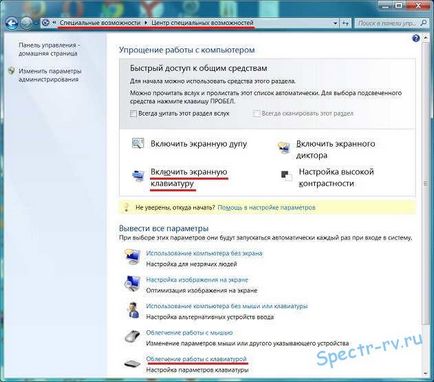
Megjelentek billentyűzet kép (2. ábra) az egérrel mozgatni a képernyőn szögben, ahol nem zavarja a működést.

Az is lehetséges, minimalizálni az ablakot a billentyűzetet. Annak érdekében, hogy bővítse ki a tálcán, egyetlen kattintással.
Munkavégzés a képernyő-billentyűzet nem különbözik dolgozik egy hagyományos billentyűzeten. Azok számára, akik még nem sajátították a vak nyomtatás, így talán még kényelmesebb.
Beállítása a képernyőn megjelenő billentyűzet
Ha szeretné látni a képernyőn megjelenő billentyűzet elindítani a Windows indításakor. kapcsolja be a billentyűzetet és kattintson rá a gombra „Options” (kiemelve 2. ábra). Az „Options” (3. ábra), kattintson a lap „Manage elindítása képernyő-billentyűzet, ha bejelentkezik.”

A megnyíló ablakban (4. ábra) Tegyen egy pipát az „Használd a képernyő-billentyűzet”, és kattintson az „OK” gombot.
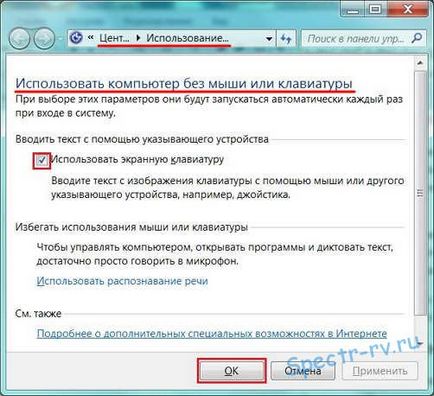
Az „Options” (3. ábra), válassza ki a módszert a „claves” kontroll, azaz állítsa a kapcsolót „A virtuális billentyűzet használata”, hogy „Billentyûk” vagy „lebeg át a kulcsokat.” Zársebesség, ha mozog lehet beállítani az Ön ízlése a csúszka „Időtartam útmutatást.” Kattintson az "OK" gombot.
Az „Options” (3. ábra) is tartalmazhatnak hang billentyűleütéseket és az egység kiegészítő billentyűzet. Ehhez, hogy egy kullancs az „Audio megerősítés” vagy „kapcsolja a numerikus billentyűzet”, ill. Kattintson az "OK" gombot.
Ha a segédelektród digitális egység, a billentyűzet feltételezi formájában az 5. ábrán látható.

«Fn» gomb is használható funkciógombot kijelzőn. Ha megnyomja a „Súgó” gomb megnyit egy ablakot „Súgó és támogatás”.
A képernyőn megjelenő billentyűzet segítségével használja gyorsbillentyűk, például a Ctrl + Z - Az utolsó művelet visszavonása. Ehhez állítsa be az alábbiak szerint: a vezérlőpulton, menj a „hozzáférhetőség” -> „Kisegítő Center” -> „Relief a billentyűzet” -> „Beállítás Ragadós billentyűk” -> „Turn on Ragadós billentyűk” . Kattintson az "OK" gombot.
Itt, ezen a mai napon, és már készen is vagyunk. Remélem az információ hasznos volt az Ön számára. Most, hogy tudod a képernyőn klaviaturuWindows és van egy elképzelése arról a célját. Sok szerencsét!
Én is ajánlom, hogy olvassa:
A lista Related Posts Plugin biztosított az Ön YARPP.
Köszönöm figyelmét.